ሙዚቃን በፍጥነት ማወቅ በሚያስፈልግበት ሁኔታ ውስጥ እራስህን አግኝተህ ይሆናል። ቀደም ሲል ሙዚቃን ለመለየት የዘፈኑን ቃላት በፍለጋ ውስጥ መተየብ እና ዘፈኑን እንድታገኝ መጸለይ ነበረብህ። ግን የማወቂያ ማመልከቻዎች አሁን ይገኛሉ, ከእነዚህ ውስጥ በጣም ታዋቂው ሻዛም ነው, እሱም ከጥቂት አመታት በፊት በአፕል በራሱ የተገዛ. እንደ አለመታደል ሆኖ የፈቃድ ህግ ብዙውን ጊዜ በእውቅና ጊዜ ውስጥ ይሠራል እና የማወቅ ማመልከቻውን ከመክፈትዎ በፊት ዘፈኑ ያበቃል። በዚህ ጽሑፍ ውስጥ በጣትዎ ላይ አንድ ጊዜ መታ በማድረግ በተቻለ ፍጥነት ሙዚቃን በ iPhone ላይ እንዴት ማወቅ እንደሚችሉ እንመለከታለን።
ሊሆን ይችላል ፍላጎትህ

በጣትዎ አንድ ጊዜ መታ በማድረግ በ iPhone ላይ ሙዚቃን እንዴት እንደሚያውቁ
እንደሚያውቁት በሻዛም አፕሊኬሽኑ ውስጥ በዋናው ስክሪን ላይ በቀጥታ በመተግበሪያው ውስጥ ወይም በSiri በኩል ትእዛዝ ሲናገሩ ማወቅ መጀመር ይችላሉ። ሄይ ሲሪ ፣ ሻዛም! ነገር ግን፣ iOS 14.2 ሲመጣ፣ በመቆጣጠሪያ ማዕከሉ ውስጥ አንድ ጊዜ መታ በማድረግ ዘፈኖችን የሚያውቅ አዲስ ባህሪ ታክሏል። ይህንን ባህሪ ከዚህ በታች እንዴት ማዋቀር እንደሚችሉ ማወቅ ይችላሉ-
- በመጀመሪያ የመታወቂያ አዶውን ወደ መቆጣጠሪያ ማእከል ማከል ያስፈልግዎታል. ስለዚህ ክፈት። ቅንብሮች.
- አንዴ ከጨረስክ አንድ ደረጃ ውረድ በታች፣ የት ማግኘት እና ሳጥኑን ጠቅ ያድርጉ የመቆጣጠሪያ ማዕከል.
- በዚህ ክፍል, በተግባር እንደገና ወደ ታች ይሂዱ እስከ ታች ድረስ እና መታ ያድርጉ አረንጓዴ + በአማራጭ የሙዚቃ እውቅና.
- ይህ አዶውን ወደ መቆጣጠሪያ ማእከል ያክላል. በመጎተት ትችላለህ ቅደም ተከተል ለውጥ በመቆጣጠሪያ ማእከል ውስጥ አዶ.
- አሁን ማድረግ ያለብዎት ክፍት ነው። የመቆጣጠሪያ ማዕከል እና ተጭነው የሙዚቃ ማወቂያ አዝራር.
- ከዚያ በኋላ ወዲያውኑ ሙዚቃው መታወቅ ይጀምራል. ከታወቀ በኋላ ይታያል ማስታወቂያ ከመዝሙሩ ርዕስ ጋር.
- በማስታወቂያ ላይ ከሆነ መታ ነካህ ስለዚህ ወደ እርስዎ ይንቀሳቀሳሉ shazam መተግበሪያ, ወደ እሱ ሊሆን ይችላል። የድር በይነገጽ ፣ ካልተጫነዎት.
ስለዚህ የሙዚቃ ማወቂያን ወደ መቆጣጠሪያ ማእከል ጨምረሃል። ለዚህም ምስጋና ይግባውና እውቅናውን ለመጀመር ስልኩን መክፈት እንኳን አያስፈልግዎትም። በቂ ነው ማብራት ለማየት ጣት የመቆጣጠሪያ ማዕከል, እና ከዚያ በኋላ የተጠቀሰውን አዶ ይንኩ። ይህ አጠቃላይ ሂደት ጥቂት ሰከንዶች ብቻ ነው የሚወስደው፣ ስለዚህ መሳሪያውን መክፈት፣ ወደ አፕሊኬሽኑ ይሂዱ እና ከዚያ ማወቂያውን መጀመር አያስፈልግዎትም።
 ከአፕል ጋር በዓለም ዙሪያ መብረር
ከአፕል ጋር በዓለም ዙሪያ መብረር 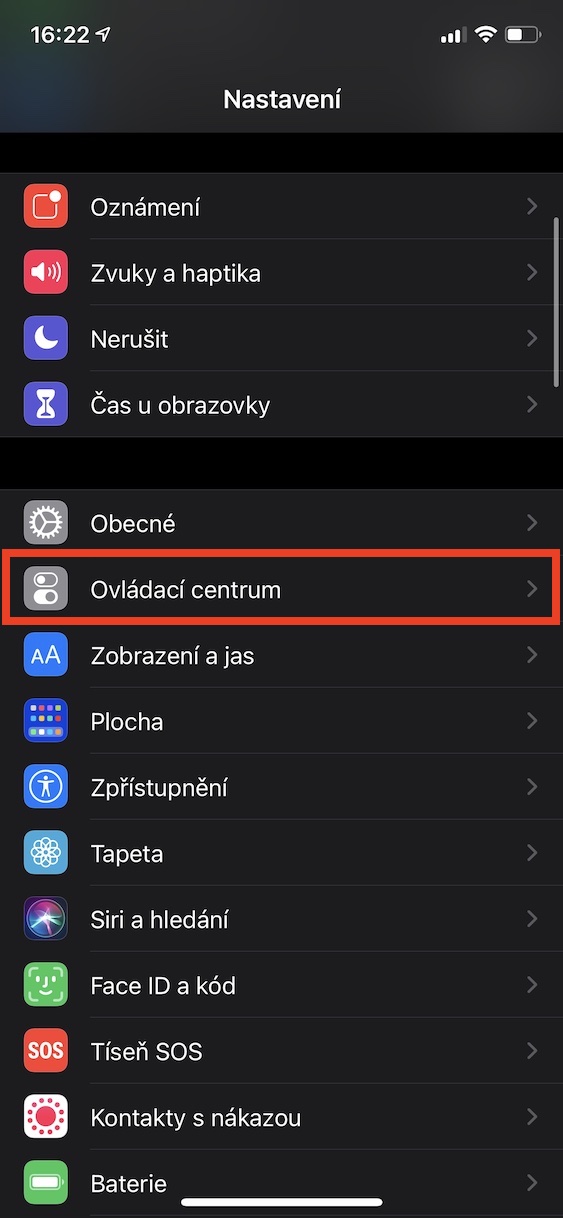
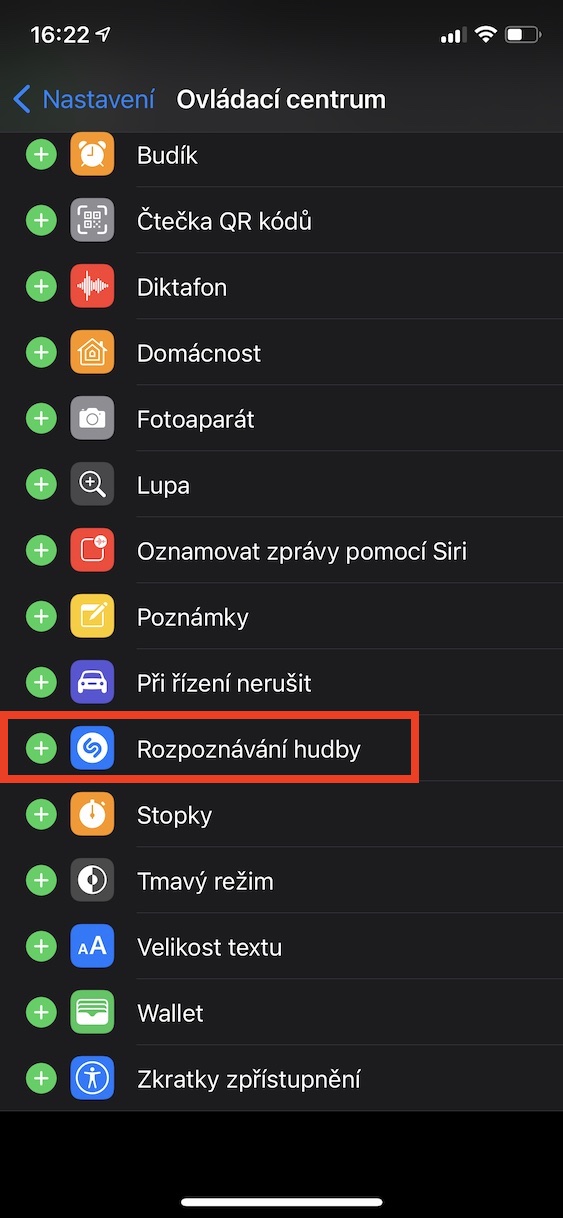
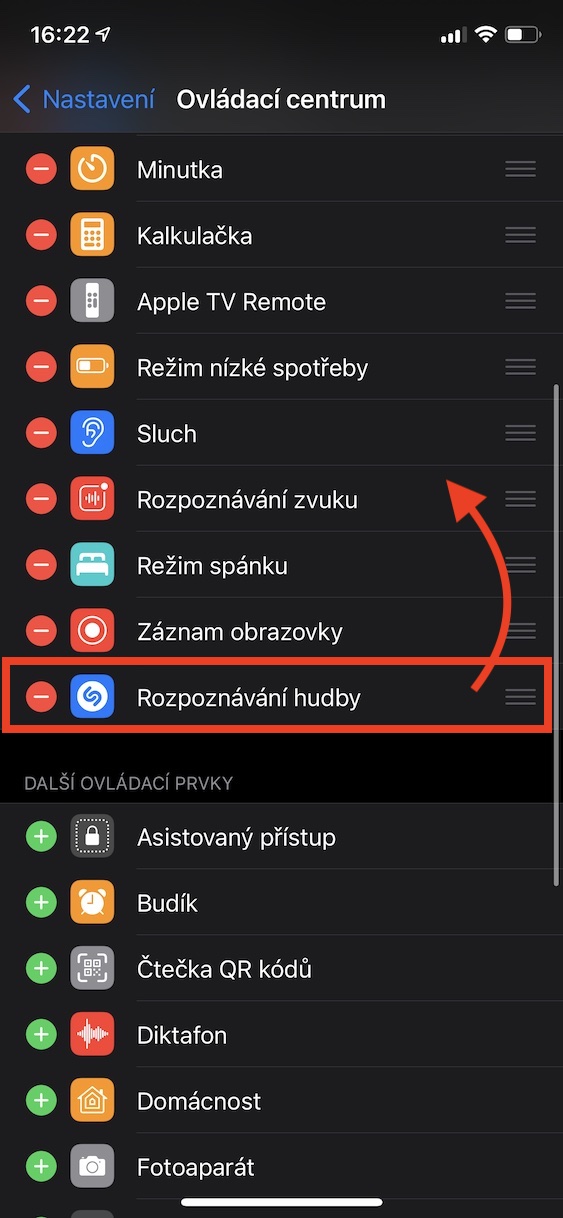
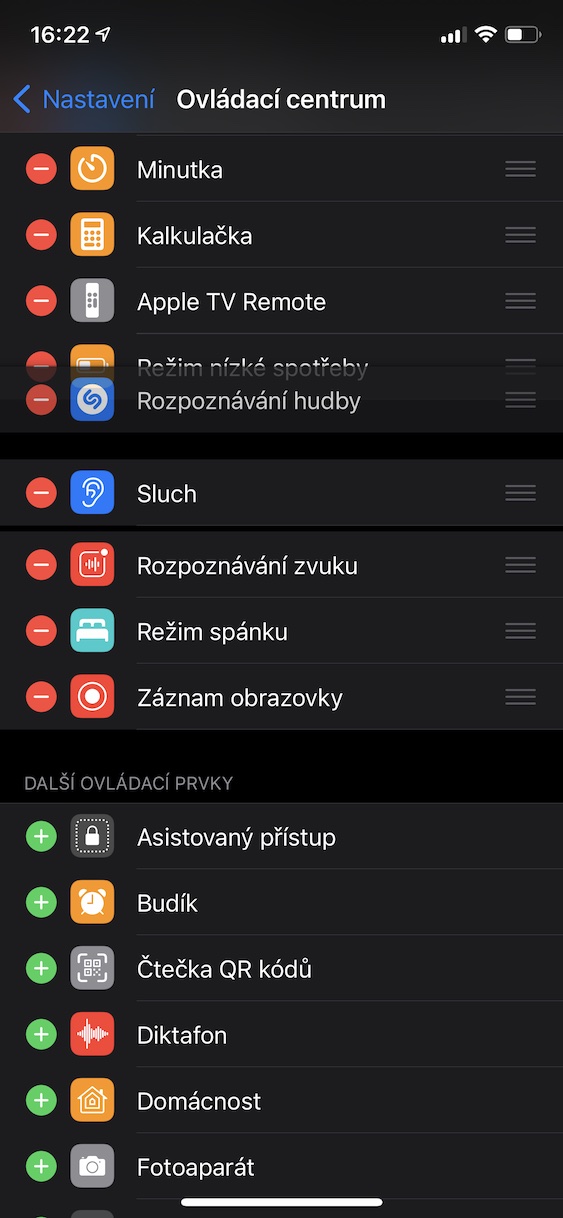
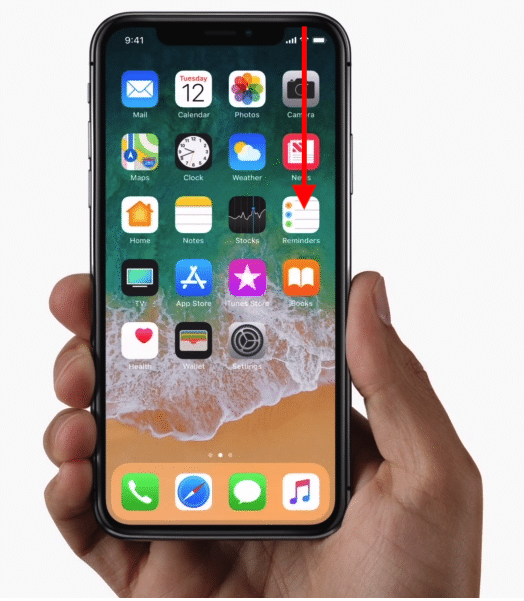
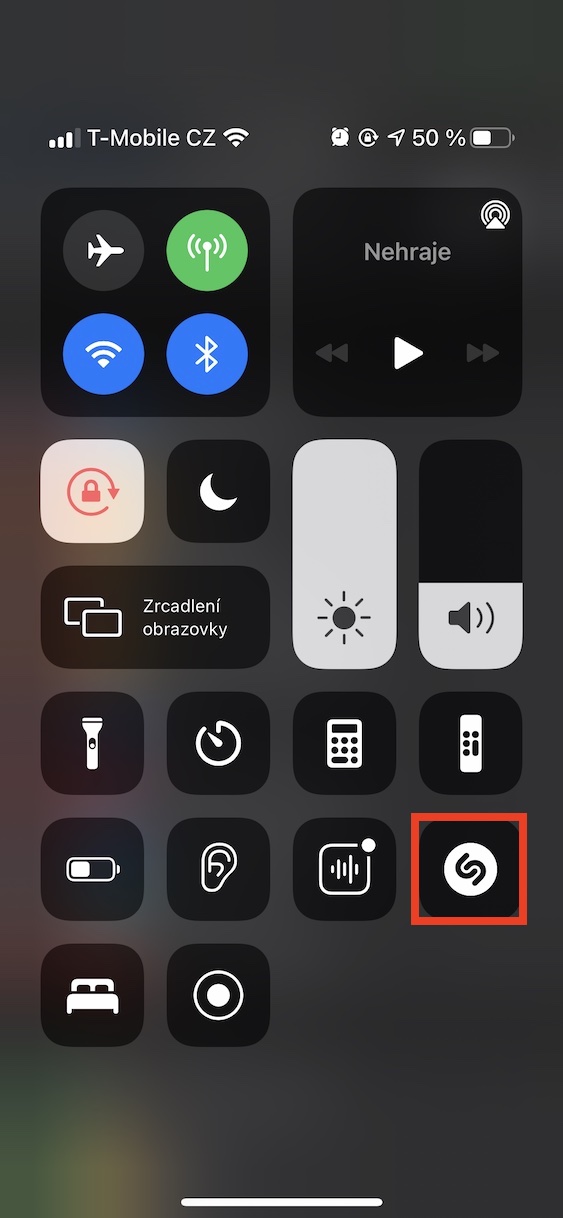
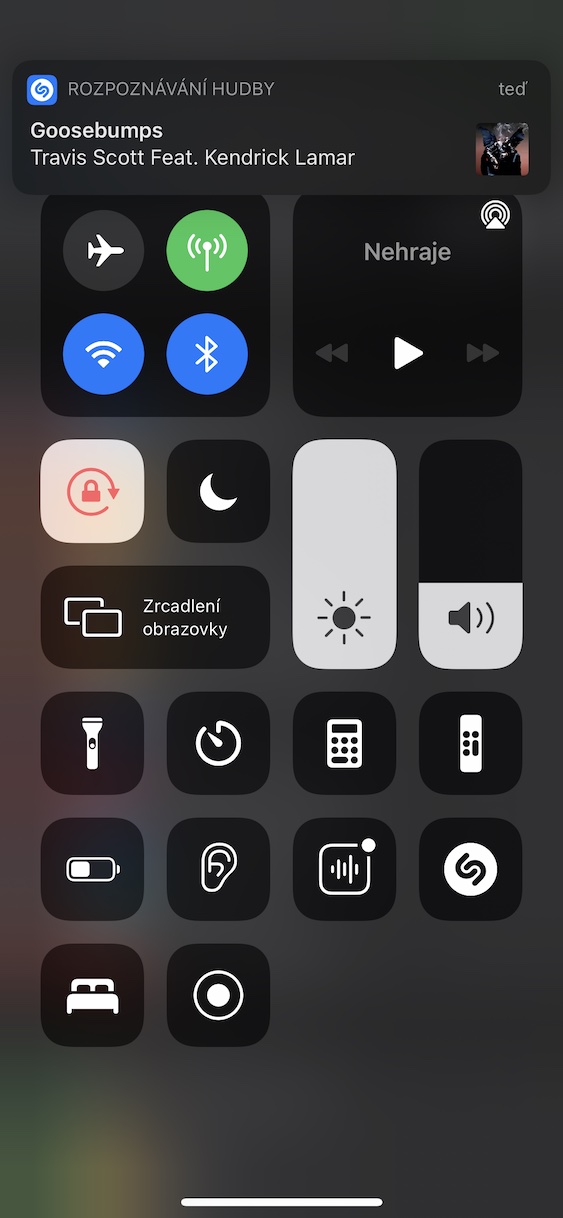
ወይም Siriን ብቻ ጠይቅ፣ ለ x ዓመታት ስትሰራ ቆይታለች...;)
ከሁሉም በላይ, በአንቀጹ ውስጥ የተጻፈው ይህ ነው.
ጃርዳ በአንቀጹ ላይ እንዳለው ሻዛም እንኳን ጥቅም ላይ መዋል የለበትም ብሎ አሰበ።
የቱንም ያህል ብሞክር በጣት አንድ ጊዜ መታ ማድረግ አሁንም አይሰራም። እዚህ እንደገና አታልለውናል። በጣም መጥፎ እነሱ ያለሱ ማድረግ አይችሉም።
በማያ ገጹ ላይ አንድ ጠቅታ ሄይ Siri ፣ Shazam ይበሉ?
ቢሆንም, አንድ ጠቅታ ለእርስዎ በቂ አይደለም. ?
አንድ ነገር በ iPhone ላይ ጠቅ ማድረግ አለበት?
ፒክስል ራሱ ያሽከረክራል?